您现在的位置是:网站首页> 编程资料编程资料
电脑截图在画图中对图片进行裁剪和调整大小方法_电脑常识_电脑基础_
![]() 2023-05-22
919人已围观
2023-05-22
919人已围观
简介 电脑截图在画图中对图片进行裁剪和调整大小方法_电脑常识_电脑基础_
电脑截图有时只需要一部分图片,这就要对图片进行裁剪,大小不合适也要进行调整,如下是在画图中的操作方法。

方法/步骤
当要进行截图时,按键盘中的“Prt Sc Sysrq”键,进行屏幕截图。

点击“开始”,在“附件”中点击“画图”进入。

在菜单栏中点击“粘贴”或是按“Ctrl+v”。

点击“选择”,对需要的地方进行选择。

然后再点击"裁剪",裁去了多余的区域。

在菜单栏中点击重新调整大小。

然后调整大小可对比例和像素进行调整,也可对倾斜角度进行调整。
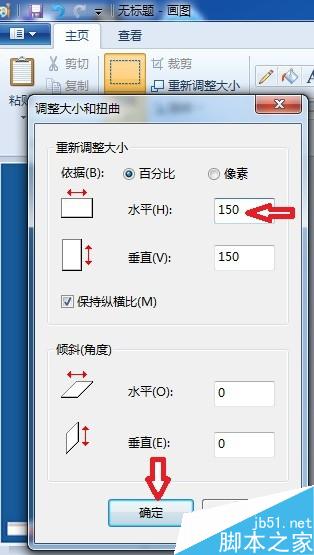
点击保存就行了。

以上就是电脑截图在画图中对图片进行裁剪和调整大小方法介绍,大家按照上面步骤进行即可!
相关内容
- 怎么设置电脑文件默认按照类型排序?_电脑常识_电脑基础_
- 电脑反应慢怎么办?8种方法让苹果电脑变得更快_电脑常识_电脑基础_
- 联想笔记本清灰换硅脂图文教程 电脑怎么清灰加硅脂_电脑常识_电脑基础_
- 什么是Windows Essentials?如何在电脑中使用Windows Essentials_电脑常识_电脑基础_
- 电脑运行应用程序失败出现运行库错误的问题及解决方法汇总_电脑常识_电脑基础_
- 电脑连接移动硬盘进行读写时为什么总是出错 如何解决?_电脑常识_电脑基础_
- 如何清除木马病毒和间谍病毒 木马病毒感染的症状 _电脑常识_电脑基础_
- 电脑鼠标右键点击图标闪退桌面重启该怎么办?_电脑常识_电脑基础_
- 图文详解电脑修改Administrator帐户属性提示拒绝访问的解决方法_电脑常识_电脑基础_
- 电脑系统文件不能隐藏该怎么解决?_电脑常识_电脑基础_





